スタッフブログ
2009年11月
2009.11.15
パスワード考

息子のPCが調子悪くて・・・と高校生や大学生のお母さんが持参される時があります。
起動時のパスワードが設定してあると何もできないので確認します。
ほとんどの場合はお母さんは知らないですね。
まあ、母親にも内緒にするからパスワードの意味があるのですけどね。^^
携帯で問い合わせてもらうと、メールで帰ってきます。
あるとき息子さんからの返事は「KINTAMAX」。
入力しながら私が「ケイ・アイ・エヌ・・・・」と読み上げ確認しながら入力していると、「きんた・・・マックス、ですかねぇ?」とお母さんが首を捻ります。
「ん?」と思って黙って読み返すと、「ははぁ・・・」(笑
(おかあさん、最後はMAXじゃなくて、Xでしょうねぇ)と心の中でささやきます(爆
まったく年頃の息子というのはこんなこと考えるんでしょうねぇ。
常々こんなこともあるかと、何かを読み上げるときはアルファベットの文字を発音するように心がけております(笑
このときはお母さんは純粋な方のようで、何も気がつかない様子。
そのまま何気なく作業を続けましたが、PCサポートをやっているとこんな風にちょっと対応にこまることもしばしば。^^
ま、平和な日本というレベルなんですけどね。
爆弾の作り方、とか自殺サイトがお気に入りに入っていたり・・・なんて物騒な事件にはまだ遭遇したことはないですね。^^
2009.11.14
Windows7Upgrade 失敗と成功

あれだけ情報を渡していたのに・・・
社員がWindows7にアップグレードしてメールが消えたと騒いでいる。
一瞬、データまで消えたのかと驚いて聞くと、メッセージ等のフォルダはあるという。
そうだろうなぁ。びっくりした。(;一_一)
Windows7には「outlook express」→「Windowsメール」と続く流れのメールソフトがない。
だからWindows7を入れる前にいくつかの手順をやって、自分でメールソフトを用意しておかなければならないし、できればメッセージやアドレスも事前に移しておいたほうがいい。
こだわりがなければ、Office系のOUTLOOKにすればてっとり早いかな?
でもメッセージやアドレス帳が簡単に取り込めるほうがいいので、別のソフトのほうが初心者には扱いやすいかも。^^
それから例のVirtualPCのXPmodule。
動作が遅いからメモリ増設を・・・と書いてたけど、デフォルトの仮想メモリ割り当てが256MBと少なかっただけのこと。^^;
設定に気づいてマシン全体の半分、1GBを割り当てたら・・・快適快適!(^。^)
Windows7ではVirtualPCでもCore2Duoの性能をいかんなく使えるようになっているらしいから、すこぶる快適になった。
こりゃ便利だ。
さっそくお客さんからの電話問い合わせで大活躍!
でも・・・ソフトウエアはどうも動きがおかしい。
もっといろいろオプションをいじらないといけないのかも。
起動するけど途中でエラーが出たりと安定しない。
互換性を保つということはやっぱり大変なんだなぁ。
週末はWindows7の秘密の奥の奥へと探検にでかけよう。^^
2009.11.10
Windows7Update補足!
皆さんはWindowsのエクスペリエンス・インデックスというのをご存知でしょうか。
Windowsを動かすのにハードウエアの性能がどれくらいあるのか、という指標です。
私のマシンは台湾のASUSコンピュータ社のもので、2年半前に買いました。
Vistaを乗せるためにXPマシンとしては当時かなり高性能のマシンを買った記憶があります。
Vistaのエクスペリエンス・インデックスは4.2で、ノートマシンとしてはかなり良いです。
今回Window7にアップしたら、この数値がどうなるのか楽しみだったんですが、結果は一緒でした(爆
というのも、最も遅い数値を表示するからです。
私のPCはWindow Aeroのデスクトップ上のパフォーマンスが4.2で変わりませんでした。
ま、仕方ないですね。
Aeroというのは画面の切り替えをひし形にしてスライドさせながら切り替える方法です。
Vistaで採用されました。
あまり使わない機能なので、別にかまわないのですが注目してほしいのはCPUとメモリの性能が上がったことです。
だから相対的に早くなるんですね。^^
ゲームの3D機能が落ちてしますが、ご愛敬。
ゲームしないからいいもんねーだ。(笑
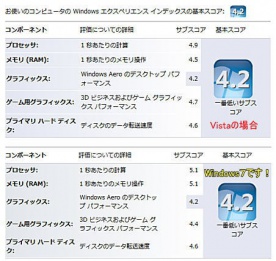
2009.11.09
Windows7にUpgrade!

10月22日にwindows7が発売されました。
いつもながら秋葉原で行列を作って発売を待つ気持はまったく理解できない私です。
さて当店でもwindows7のお客様がぼちぼちサポート依頼にこられます。
こちらとしても触っていないと何ともしがたいので、休日を利用してOSの入れ替えをしました。
すべて終わった状態での印象は、Vistaと非常に操作性は似ているので、Vistaの応答速度に不満があった人はとても軽く、扱いやすくなっているので「買い」かなあと思います。
XPからVistaへの更新をためらっていた人は、新品のWin7を買うのなら「あり」でしょうけど、使っているPCにWin7を入れるということなら・・・「十分な検討を」というところでしょうか。^^
ハードのスペックがVista程ではないにしろ、XPが普通に動いているからといっても、やはりWin7には非力な場合も多いのでして、メモリの最低が1GB、余裕をもって2GBは欲しいところですから、やはり普通のXPマシンではありえないですよね(笑。
マシンの性能がいいといて、XPからWin7へのアップグレードというものはできないので、新規にインストールするしかありません。つまりアプリケーションやインターネットやプリンタの設定などもやり直す覚悟で行います。
好きな人には苦になりませんが、一般的にはやりたくない作業ですよねぇ。^^
・・・でも一度クリーンインストールをやり直すと、ゴミが一緒に掃除できるのでとても快適になるのは確かですけどねぇ。^^
Vistaからのアップグレードはとても簡単ですし、ほとんどのドライバが使えます。
20分くらいで終わりましたから、これは超お勧めでしょうか。
Vistaを残してデュアルブートにしたいということであれば・・・いろいろ条件を揃えて半日から一日作業を覚悟してください。
休日に気力体力充実させてやりましょう。
データのバックアップ、パーテーションの切りなおしから初めるのはかなり気合が入ります!^^
XPやVISTAからでも新規インストールを行うときはWin7の転送ツールを使えば、各種設定を引っ越しさせることができます。
これをつかうと・・・2時間は節約できるかなぁ(笑。
私はいろいろ試したので都合、3回は入れなおしてみました。(爆
とくにデバイスドライバの対応ではいろんなアップグレードの場合で変わってくるので、勉強のためいろいろ想定してやってみたんです。
わかったことはXPでもVistaからでもすでに何かしらOSがあるPC、さらには一度Win7を入れて再度インストールをやり直す場合などでは、ドライバを結構引き継いでくれる用です。やるたびに、「あれ?」みたいにデバイスが既に使える状態だったり、エラーでバッテンが付いている場合もあったりでおもしろかったですね。^^
Win7にアップグレードして影響を受けそうなのが、インターネット関連特にメールですね。
それからDVDなどの機器のドライバ、書き込みソフトは対応確率が低いようですね。
Win7にはメールソフトが付いていません。
そこでofficeのoutlookを使うか、他のソフトをダウンロードして使うのですが、そのソフトの間でメールやアドレスを受け渡す方法がまちまちで、あるいはできなかったりするので自薦によくチェックすることをお勧めします。
特にメールを再設定するのに、パスワードがわかなない・・・ということがよくあります。
こんな時はパスワード表示ソフトがあると便利です。
*****という伏字の内容を表示できます。
それからIEは強制的に8になります。
サイトの不具合で7からのアップデートをためらっていた人はうっかりWin7にしてしまうとあとのまつりということになりかねません。気をつけましょう。
OSが変わると今まで使っていたソフトもお金を払ってアップグレードしなければいけない場合もあって、思わぬ出費がかさむかもしれません。
私が使っているウイルス対策ソフトは、Win7用に2,990円払わなければいけないようです。どうしようかと思ったけど、Microsoft社から無料のウイルス対策ソフトがでたのでダウンロードして使ってみることにしました。
いつか来た道・・・MicrosoftがOSの機能を拡張、あるいは標準添付で他のソフトを取り込むと・・・
今回は今迄のようにMicrosot社への集中がまた加速するでしょうか。
ある意味社運をかけた、windows7ではあります。^^;
(Vistaでこけて、Microsoft社の業績はかなり落ち込んでいるようです^^;)
Vistaのときはマシンの相性が悪くて(?)使えなかったVirtualPCですが、今回はうまく行きました。
これはWin7からXP互換モジュールを起動して、その窓の中でXPしか対応していないソフトを動かそうというものです。(写真)
これは結構便利です。
特にサポートの電話を受けた時など、すでに忘れかけているXPの設定画面をWin7から簡単に起動して見ながら教えることができるからです。^^
あまり使わないかもしれないけど・・・工学部出身者としては、「こんなことができるようになったよ!」というものは単純に「すげー」と思って、うれしいのでした。
何度か動作を確認して、それからほとんど使わなかった新機能というのはたくさんありますけど。(爆
<VirtualPCでXPモジュールを使う方法>
http://www.microsoft.com/windows/virtual-pc/download.aspx
から、OSをEnterprize32Bit、日本語、を選んで、WindowsXPモジュールをインストール
しその後WindowsVirtualPCをインストールします。
以上でW7でXPのエミュレーションが可能です。
ただし、動作は遅くなるので、XPでソフトを使う場合はメモリを3GB
にアップしたほうがいいかもしれません。
<蛇足>
私のようにデュアルブートで使っていたけど、XP互換モジュールもあるし、VistaもWin7にアップデートしたから、デュアルをシングルに直したい人は・・・
http://neosmart.net/dl.php?id=1
よりeasyBCDをダウンロードしてWindowsブートマネージャを編集すれば、シングルブートにすることができます。
しかしこれではXPのCドライブがむだになったままですから、もしXP領域を削除して1ボリュームにしたいということになれば・・・・
いろいろ試しましたが、新規にやり直すしかないようです。(笑
システム領域はCドライブにあるので、Dドライブのイメージをバックアップして移しても、結局システムがなくて起動できないと思います。
実際にCドライブを削除するとDドライブのWin7も起動しません。
結論として1ボリュームに初期化してWin7をインストールしなおすしか方法はありません。
<蛇足の蛇足>
ドライバについてですが、VISTA用のドライバはほとんどWIN7で使えると思いますが、ディスクを初期化しての新規インストールした場合、Win7からドライバをインストールしようとした時に、インストーラーがWIN7には適合してませんとエラーを返したのにはビビりましたね。
アップデートというか、そのままのディスクに新規インストールでも問題なかったのですから・・・
これはインストーラー抜きでWin7からドライバの更新でドライバが含まれるフォルダを指定すればインストールできます。
ちょっとあわてました(笑
久々にOSの入れ替えをやりましたが、なれた人間でもケアレスミスをしたりしがちな作業です。皆さんも実行されるときは、
1.データのバックアップを先に行う。
2.手順をよく書いておく
3.気力体力が充実していて、なおかつ時間がたっぷりある時に行ってくださいね^^
- 1 / 1
